Przygotowywanie infrastruktury platformy Azure pod kątem wysokiej dostępności oprogramowania SAP przy użyciu klastra trybu failover systemu Windows i udziału plików dla wystąpień SAP ASCS/SCS
W tym artykule opisano kroki przygotowywania infrastruktury platformy Azure, które są wymagane do zainstalowania i skonfigurowania systemów SAP o wysokiej dostępności w klastrze klastra trybu failover systemu Windows Server (WSFC), przy użyciu skalowalnego w poziomie udziału plików jako opcji klastrowania wystąpień SAP ASCS/SCS.
Warunek wstępny
Przed rozpoczęciem instalacji zapoznaj się z następującym artykułem:
Nazwy hostów i adresy IP
| Rola nazwy hosta wirtualnego | Nazwa hosta wirtualnego | Statyczny adres IP | Zestaw dostępności |
|---|---|---|---|
| Pierwszy węzeł klastra ASCS/SCS | ascs-1 | 10.0.6.4 | ascs-as |
| Drugi węzeł klastra ASCS/SCS | ascs-2 | 10.0.6.5 | ascs-as |
| Nazwa sieci klastrów | ascs-cl | 10.0.6.6 | nie dotyczy |
| Nazwa sieci klastra ASCS SAP PR1 | Pr1-ascs | 10.0.6.7 | nie dotyczy |
Tabela 1. Klaster ASCS/SCS
| IDENTYFIKATOR SID SYSTEMU SAP <> | Numer wystąpienia sap ASCS/SCS |
|---|---|
| Żądanie ściągnięcia 1 | 00 |
Tabela 2. Szczegóły wystąpienia sap ASCS/SCS
| Rola nazwy hosta wirtualnego | Nazwa hosta wirtualnego | Statyczny adres IP | Zestaw dostępności |
|---|---|---|---|
| Pierwszy węzeł klastra | sofs-1 | 10.0.6.10 | sofs-as |
| Drugi węzeł klastra | sofs-2 | 10.0.6.11 | sofs-as |
| Trzeci węzeł klastra | sofs-3 | 10.0.6.12 | sofs-as |
| Nazwa sieci klastrów | sofs-cl | 10.0.6.13 | nie dotyczy |
| Globalna nazwa hosta SAP | sapglobal | Używanie adresów IP wszystkich węzłów klastra | nie dotyczy |
Tabela 3. Skalowanie w poziomie klastra serwera plików
Wdrażanie maszyn wirtualnych dla klastra SAP ASCS/SCS, klastra systemu zarządzania bazami danych (DBMS) i wystąpień serwera aplikacji SAP
Aby przygotować infrastrukturę platformy Azure, wykonaj następujące czynności:
Tworzenie i konfigurowanie usługi Azure Load Balancer dla usługi SAP ASCS.
Dodaj wpisy rejestru w obu węzłach klastra wystąpienia sap ASCS/SCS.
W przypadku korzystania z systemu Windows Server 2016 zalecamy skonfigurowanie monitora w chmurze platformy Azure.
Ręczne wdrażanie klastra serwera plików skalowalnego w poziomie
Klaster serwera plików Microsoft Scale-Out można wdrożyć ręcznie, zgodnie z opisem w blogu Miejsca do magazynowania Direct na platformie Azure, wykonując następujący kod:
# Set an execution policy - all cluster nodes
Set-ExecutionPolicy Unrestricted
# Define Scale-Out File Server cluster nodes
$nodes = ("sofs-1", "sofs-2", "sofs-3")
# Add cluster and Scale-Out File Server features
Invoke-Command $nodes {Install-WindowsFeature Failover-Clustering, FS-FileServer -IncludeAllSubFeature -IncludeManagementTools -Verbose}
# Test cluster
Test-Cluster -node $nodes -Verbose
# Install cluster
$ClusterNetworkName = "sofs-cl"
$ClusterIP = "10.0.6.13"
New-Cluster -Name $ClusterNetworkName -Node $nodes –NoStorage –StaticAddress $ClusterIP -Verbose
# Set Azure Quorum
Set-ClusterQuorum –CloudWitness –AccountName gorcloudwitness -AccessKey <YourAzureStorageAccessKey>
# Enable Storage Spaces Direct
Enable-ClusterS2D
# Create Scale-Out File Server with an SAP global host name
# SAPGlobalHostName
$SAPGlobalHostName = "sapglobal"
Add-ClusterScaleOutFileServerRole -Name $SAPGlobalHostName
Automatyczne wdrażanie skalowalnego w poziomie serwera plików
Można również zautomatyzować wdrażanie serwera plików skalowalnego w poziomie przy użyciu szablonów usługi Azure Resource Manager w istniejącej sieci wirtualnej i środowisku usługi Active Directory.
Ważne
Zalecamy posiadanie co najmniej trzech węzłów klastra dla serwera plików skalowalnego w poziomie z dublowaniem trzystopniowym.
W interfejsie użytkownika szablonu Menedżera zasobów serwera plików skalowalnego w poziomie należy określić liczbę maszyn wirtualnych.
Użyj dysków zarządzanych
Szablon usługi Azure Resource Manager do wdrażania serwera plików skalowalnego w poziomie z usługą Miejsca do magazynowania Direct i azure Dyski zarządzane jest dostępny w usłudze GitHub.
Zalecamy użycie Dyski zarządzane.
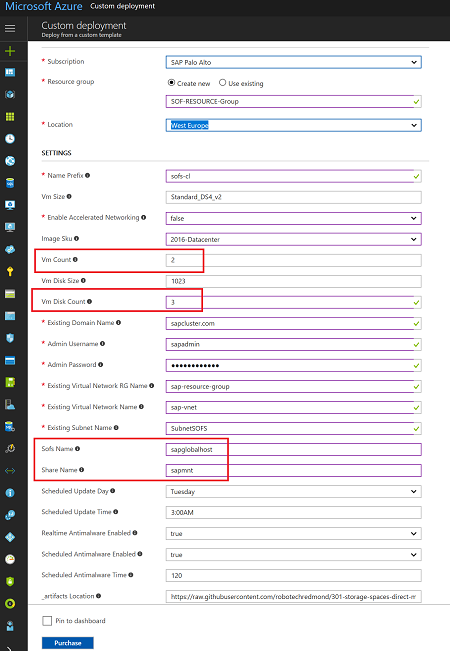
Rysunek 1. Ekran interfejsu użytkownika szablonu Menedżera zasobów serwera plików skalowalnego w poziomie z dyskami zarządzanymi
W szablonie wykonaj następujące czynności:
- W polu Liczba maszyn wirtualnych wprowadź minimalną liczbę 2.
- W polu Liczba dysków maszyny wirtualnej wprowadź minimalną liczbę dysków wynoszącą 3 (2 dyski + 1 dysk zapasowy = 3 dyski).
- W polu Nazwa sofs wprowadź nazwę globalnej sieci hosta SAP sapglobalhost.
- W polu Nazwa udziału wprowadź nazwę udziału plików sapmnt.
Użyj dysków niezarządzanych
Szablon usługi Azure Resource Manager do wdrażania serwera plików skalowalnego w poziomie przy użyciu Miejsca do magazynowania bezpośrednich i niezarządzanych dysków platformy Azure jest dostępny w usłudze GitHub.
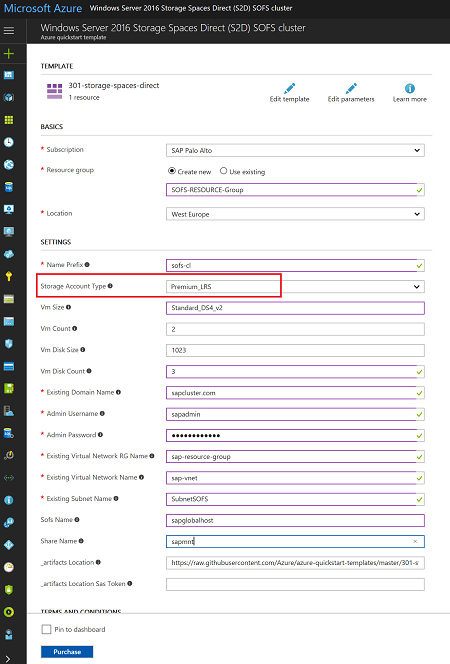
Rysunek 2. Ekran interfejsu użytkownika dla szablonu usługi Azure Resource Manager serwera plików skalowalnego w poziomie bez dysków zarządzanych
W polu Typ konta magazynu wybierz pozycję Premium Storage. Wszystkie inne ustawienia są takie same jak ustawienia dysków zarządzanych.
Dostosowywanie ustawień limitu czasu klastra
Po pomyślnym zainstalowaniu klastra serwera plików skalowalnego w poziomie systemu Windows należy dostosować progi limitu czasu na potrzeby wykrywania trybu failover na platformie Azure. Parametry, które mają zostać zmienione, są udokumentowane w temacie Dostrajanie progów sieci klastra trybu failover. Zakładając, że klastrowane maszyny wirtualne znajdują się w tej samej podsieci, zmień następujące parametry na następujące wartości:
- SameSubNetDelay = 2000
- SameSubNetThreshold = 15
- RouteHistoryLength = 30
Te ustawienia zostały przetestowane z klientami i oferują dobry kompromis. Są one wystarczająco odporne, ale zapewniają również wystarczająco szybki tryb failover w rzeczywistych warunkach błędu lub awarii maszyny wirtualnej.